Correggi i tasti di scelta rapida e le scorciatoie VLC che non funzionano in Windows 10
Varie / / August 10, 2022
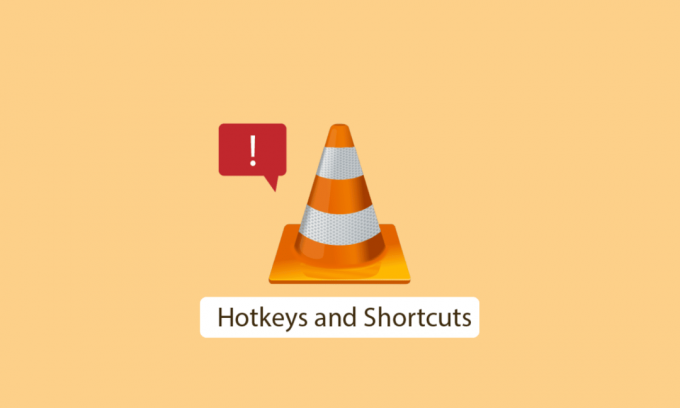
VLC (VideoLAN Client) Media Player è un'applicazione gratuita open source per la riproduzione di file multimediali. Il lettore multimediale VLC è noto per supportare un'ampia gamma di formati video e audio e può essere riprodotto formati di file non supportati che non sono riproducibili dal software tradizionale o anche dall'impostazione predefinita di Windows giocatore. Questo rende VLC una buona scelta per una maggiore compatibilità con i media. Le persone usano scorciatoie VLC (note anche come tasti di scelta rapida) che non richiedono l'uso del mouse. Anche se questa è una buona funzione, gli utenti segnalano che le scorciatoie e i tasti di scelta rapida VLC non funzionano. Questo può essere un problema quando si utilizzano i tasti di scelta rapida VLC. Se stai cercando come risolvere questo particolare problema e come abilitare le scorciatoie globali, allora sei al articolo giusto, qui ti fornisco alcuni metodi per risolvere il problema e iniziare con i tasti di scelta rapida VLC, iniziamo cominciato.
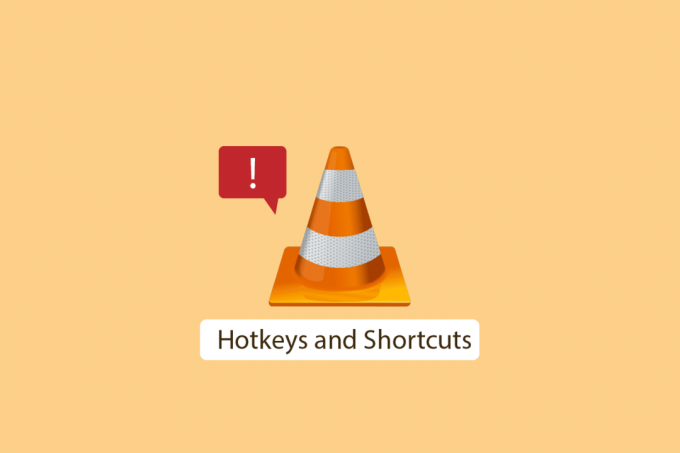
Contenuti
- Come risolvere i tasti di scelta rapida e le scorciatoie VLC che non funzionano in Windows 10
- Metodo 1: collegare la connessione USB a una porta diversa
- Metodo 2: pulisci la tastiera
- Metodo 3: abilita le scorciatoie VLC
- Metodo 4: aggiorna VLC Media Player
- Metodo 5: cambia il layout della tastiera
- Metodo 6: eseguire lo strumento di risoluzione dei problemi della tastiera
- Metodo 7: salva le impostazioni VLC correttamente
- Metodo 8: chiudere altre applicazioni
- Metodo 9: abilitare i servizi del dispositivo di interfaccia umana
- Metodo 10: reinstallare VLC Media Player
Come risolvere i tasti di scelta rapida e le scorciatoie VLC che non funzionano in Windows 10
Prima di passare ai metodi per la correzione, vediamo alcuni punti sul motivo per cui si verifica questo problema
- Non si salvano le modifiche quando si applicano i tasti di scelta rapida
- La tastiera è in conflitto con il lettore multimediale VLC
- Problema di layout della tastiera
- Problemi di installazione di VLC
- Bug del lettore multimediale VLC
- Conflitto con altre app
- I tasti di scelta rapida del lettore VLC non sono abilitati
Metodo 1: collegare la connessione USB a una porta diversa
Se la tua tastiera è alimentata tramite USB, puoi provare a passare a una porta USB diversa per vedere se funziona, se presente è un problema con una connessione nella tua attuale connessione alla porta USB, quindi alcune delle tue funzioni della tastiera non possono opera. Il collegamento a una porta diversa risolverà eventuali problemi relativi a questo. Se la tua tastiera si basa su una connessione PS/2, questo metodo potrebbe non funzionare per te poiché esiste solo per hub per computer.
Metodo 2: pulisci la tastiera
Questa soluzione potrebbe essere ovvia, ma la tastiera del computer e del laptop si accumula con polvere e altro particelle nel tempo, questo, a sua volta, può far sì che alcuni pulsanti della tastiera non funzionino correttamente come previsto. Per risolvere questo problema, pulisci fisicamente la tastiera con un panno morbido per rimuovere eventuali particelle di polvere. Inoltre, può essere utile anche l'uso di qualsiasi spazzola morbida progettata esclusivamente per la pulizia della tastiera.

Metodo 3: abilita le scorciatoie VLC
Le scorciatoie globali sono funzioni utili per comprendere i tasti di scelta rapida globali; lasciami spiegare cos'è un tasto di scelta rapida o una scorciatoia. Un tasto di scelta rapida è una combinazione di tasti predefinita o che può essere assegnata da un utente a piacimento. Questo tasto di scelta rapida è assegnato alla funzione particolare dell'app (ad es.: aumentare il volume) il vantaggio principale dei tasti di scelta rapida è che non è richiesto l'utilizzo del mouse. Ora che sappiamo cos'è un tasto di scelta rapida, le scorciatoie globali sono quelle assegnate anche dall'utente ma la differenza è che funzionano in qualsiasi applicazione ma i normali tasti di scelta rapida funzionano solo su quel particolare applicazione. Potresti avere la domanda Come abilito le scorciatoie globali in VLC. Per consentire alle scorciatoie globali di seguire i passaggi indicati
1 Premere il Chiave di Windows, genere lettore multimediale VLC, quindi fare clic su Aprire.

2. Navigare verso Strumenti menù.
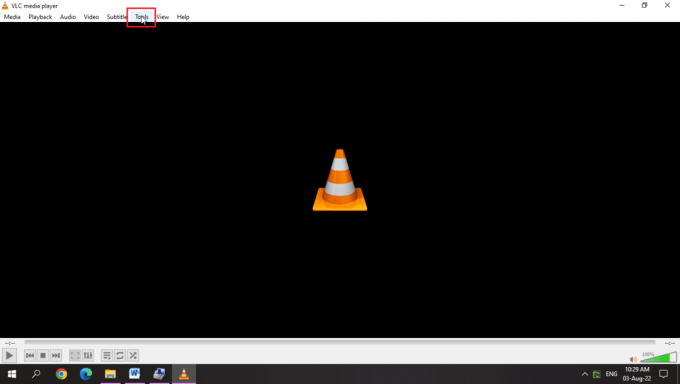
3. Quindi, seleziona il Preferenze opzione.

4. Quindi, vai a Tasti di scelta rapida scheda.
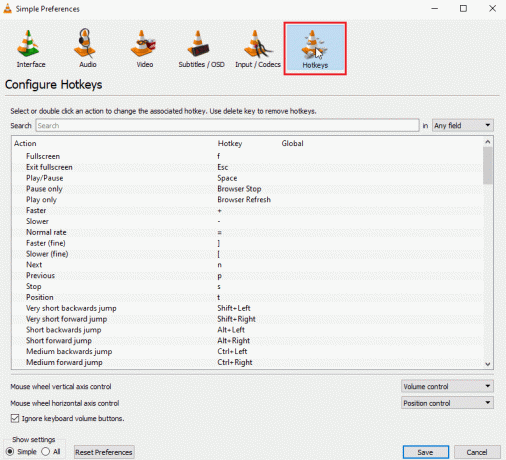
5. In quella scheda, sotto Globale intestazione puoi assegnare a Tasto di scelta rapida globale.
6. Usare un combinazione di tasti di scelta rapida per il risparmio.
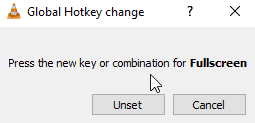
7. Ad esempio, premere Tasti Ctrl + Invio insieme per Schermo intero.
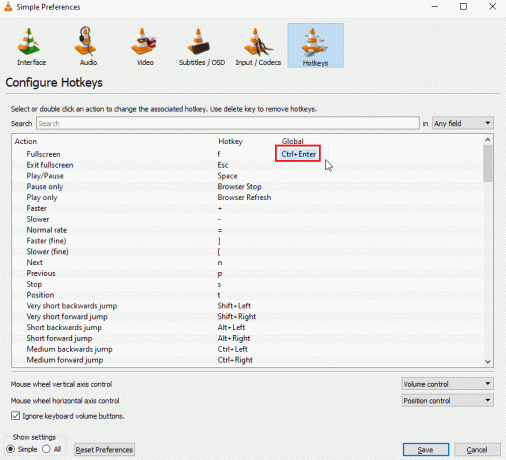
8. Clicca sul Salva opzione.
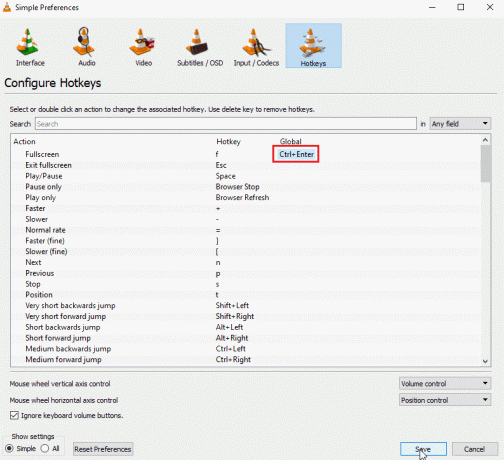
Leggi anche:Come tagliare video in Windows 10 usando VLC
Metodo 4: aggiorna VLC Media Player
VLC media player lancia aggiornamenti frequenti che risolvono problemi e bug segnalati dagli utenti. L'aggiornamento di VLC è il primo passo per risolvere qualsiasi problema relativo al lettore multimediale VLC
1. Apri il lettore multimediale VLC.

2. Clicca su Aiuto
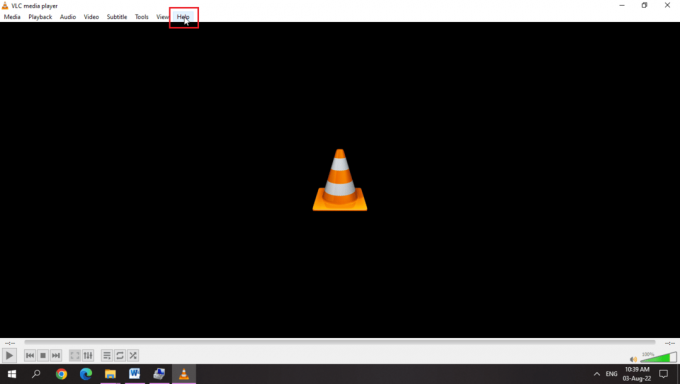
3. Quindi, fare clic su Controlla gli aggiornamenti

4. VLC verificherà la presenza di aggiornamenti recenti per VLC
5. Puoi installare una nuova versione di VLC, se disponibile
Metodo 5: cambia il layout della tastiera
Per gli utenti, layout di tastiera diversi causano il problema dei tasti di scelta rapida VLC. La scelta di un layout di tastiera Windows appropriato risolverà questo problema, per farlo
1. Fare clic sul pulsante della lingua o se si utilizza l'inglese come lingua principale, fare clic su ING pulsante
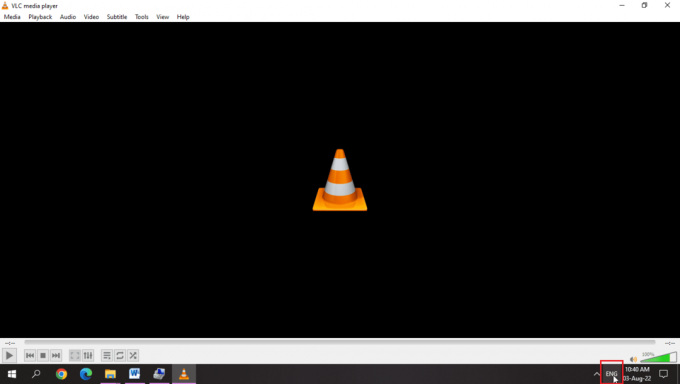
2. Lingue diverse hanno icone diverse, fai clic su quell'icona e seleziona il layout di tastiera appropriato per risolvere il problema
3. Scegliere Tastiera inglese (Stati Uniti) USA layout per risolvere il problema

Leggi anche:Come risolvere VLC non supporta il formato UNDF
Metodo 6: eseguire lo strumento di risoluzione dei problemi della tastiera
C'è un comodo strumento di risoluzione dei problemi di Windows per problemi di scorciatoia da tastiera come i tasti di scelta rapida VLC. Puoi eseguire la risoluzione dei problemi per vedere se ci sono possibili problemi che puoi risolvere.
1. premi il Tasti Windows + I contemporaneamente per aprire Impostazioni.
2. Clicca su Aggiornamento e sicurezza impostazioni.

3. Ora, fai clic su Risoluzione dei problemi menu nel riquadro di sinistra.
4. Scorri verso il basso e clicca su Tastiera del computer risoluzione dei problemi.
5. Quindi, fare clic su Esegui lo strumento di risoluzione dei problemi.

6. Segui il istruzioni sullo schermo per applicare la correzione se vengono rilevati problemi.
Metodo 7: salva le impostazioni VLC correttamente
Non uscire correttamente dal lettore multimediale VLC causa problemi con i tasti di scelta rapida VLC, per risolvere questo problema con i tasti di scelta rapida e i tasti di scelta rapida VLC non funzionanti.
1. Avvia il lettore multimediale VLC.
2. Clicca sul Strumenti menù.
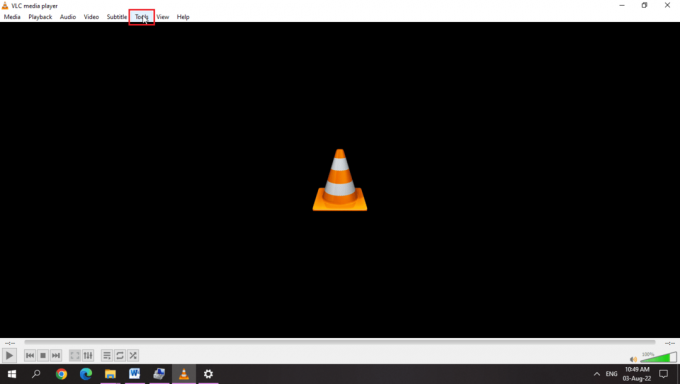
3. Qui, seleziona il Preferenze opzione.

3. Per un'interfaccia utente semplice, assicurati che il file pulsante di opzione per il Semplice l'opzione è selezionata sotto Mostra impostazioni.
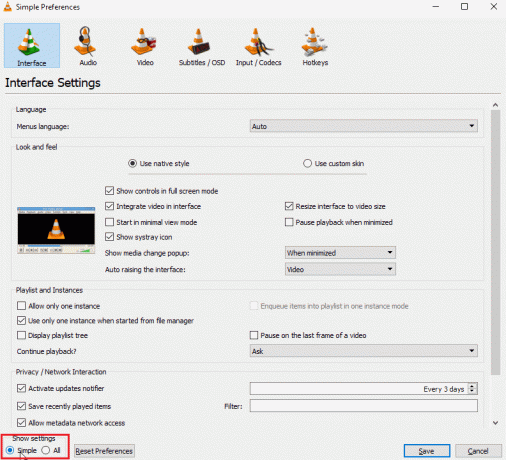
4. Nella parte superiore della finestra, puoi vedere le schede, alla fine ci sarà un Tasti di scelta rapida scheda.
5. Qui puoi vedere tutte le funzioni e tutti i Tasti di scelta rapida relativi alla funzione, è possibile modificarli o modificarli.
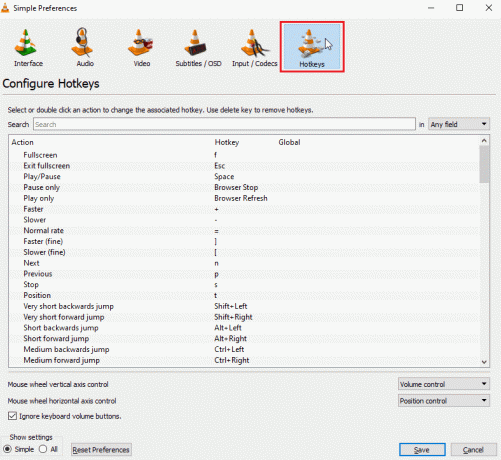
6. Se nessuno dei tasti di scelta rapida è mappato, fare clic Resetta le preferenze pulsante sotto Mostra impostazioni sezione.
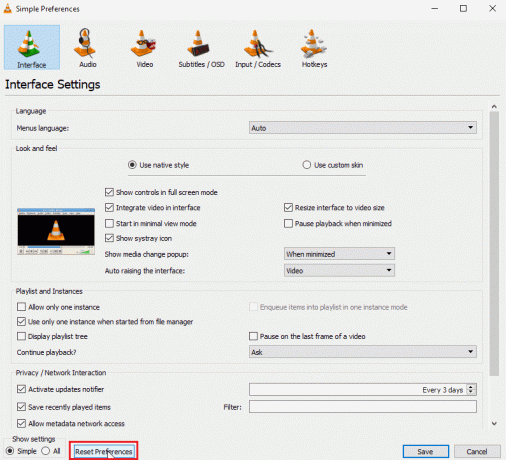
6. Dopo aver finito con loro, fare clic su Salva.
7. Ora, chiudi il lettore multimediale VLC.
8. premi il Tasti Ctrl + Maiusc + Esc insieme per aprire Gestore delle attività
9. Clicca su Processi scheda e seleziona il processo VLC.
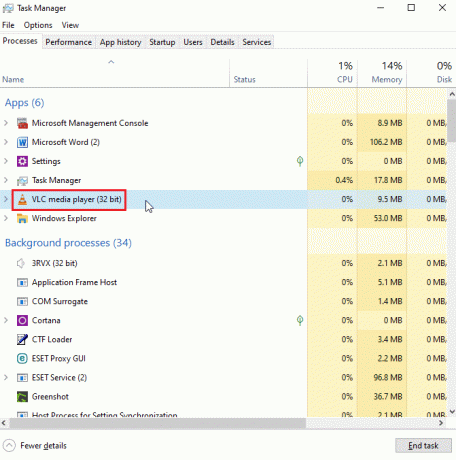
10. Fare clic destro su di esso e selezionare il Ultimo compito opzione.
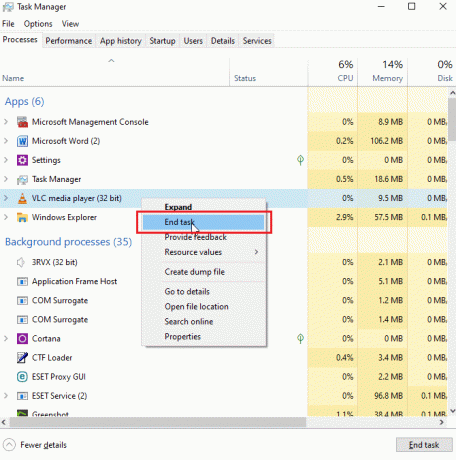
Questo risolverà le scorciatoie e i tasti di scelta rapida VLC non funzionanti
Leggi anche:Elenco di tutti i tasti di scelta rapida del computer
Metodo 8: chiudere altre applicazioni
Nel caso in cui utilizzi altre app che utilizzano anche tasti di scelta rapida, questi potrebbero entrare in conflitto con i tasti di scelta rapida del lettore multimediale VLC, se prima vengono inizializzate altre app, i loro tasti di scelta rapida vengono applicati, il che porta al problema. Nel mio caso, ho un'altra app che aumenta il volume di un tasto di scelta rapida ed è in conflitto con VLC media player. Seguo questo metodo, se pensi di avere un'applicazione come questa, segui i passaggi seguenti
1. Fare clic con il pulsante destro del mouse sull'app nel file Barra delle applicazioni che pensi possa entrare in conflitto con il App VLC Media Player.

2. Quindi, uscirel'applicazione.
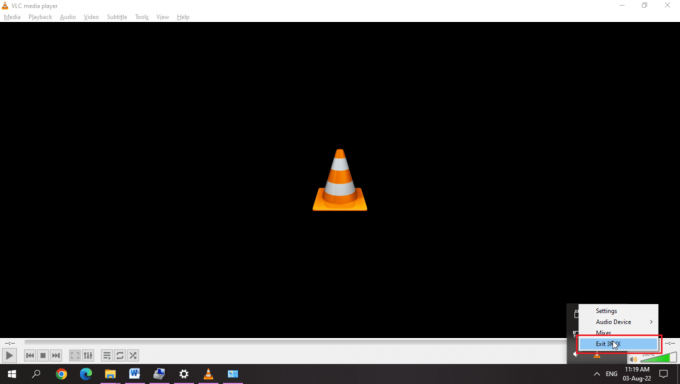
3. Adesso, rilancio il lettore multimediale VLC.
Metodo 9: abilitare i servizi del dispositivo di interfaccia umana
Il dispositivo Human Interface è un servizio Windows abilitato in Windows per impostazione predefinita. Lo scopo principale di questo servizio è gestire i tasti di scelta rapida per vari dispositivi di input come tastiere, mouse, ecc. Verifica se il servizio è in esecuzione o meno. Per verificare, segui i passaggi seguenti,
1. Fare clic con il tasto destro su Questo PC e seleziona il Gestire opzione.

2. Sotto il Servizi e applicazioni sezione, fare clic su Servizi.
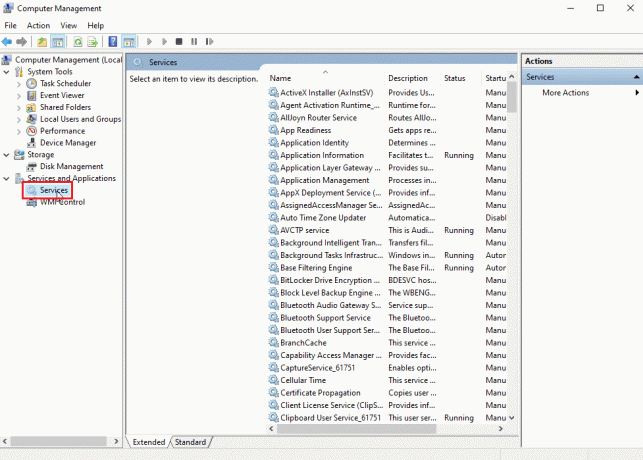
3. Fare doppio clic su Servizi di dispositivi per interfacce umane.
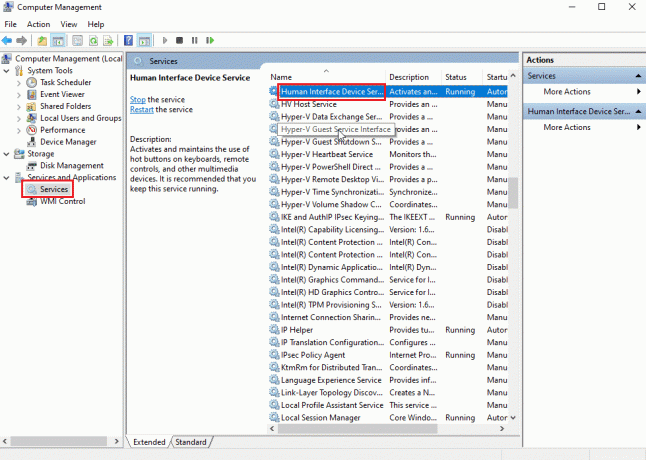
4. Se il servizio è in esecuzione come mostrato nell'immagine sottostante, lascialo così com'è, ma se il servizio lo è Disabilitato o fermato, segui i passaggi successivi per abilitare esso.
5. Se la Tipo di avvio è Disabilitato, quindi fare doppio clic su Dispositivo di interfaccia umana servizio e fare clic su Tipo di avvio menu a discesa.
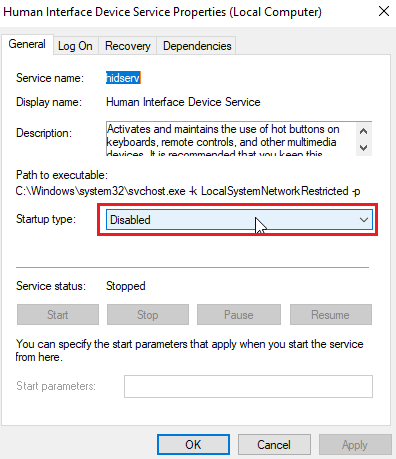
6. Seleziona il Automatico opzione dal menu a discesa.
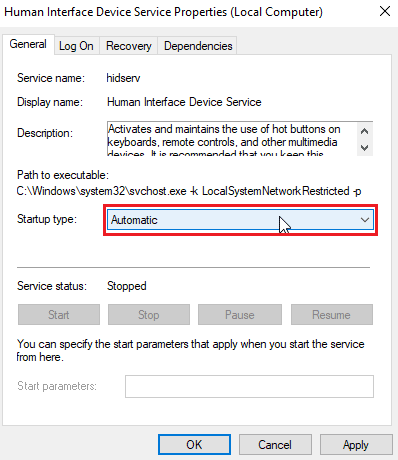
7. Quindi, fare clic su Applicare.
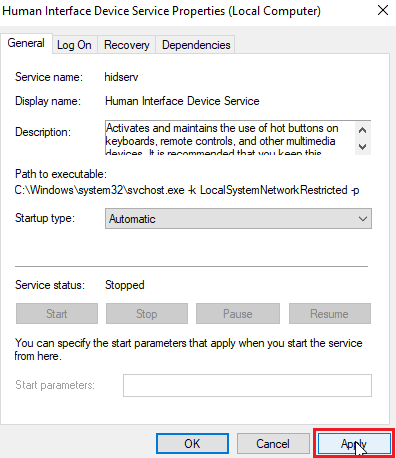
8. Ora, fai clic su Inizio per avviare il servizio
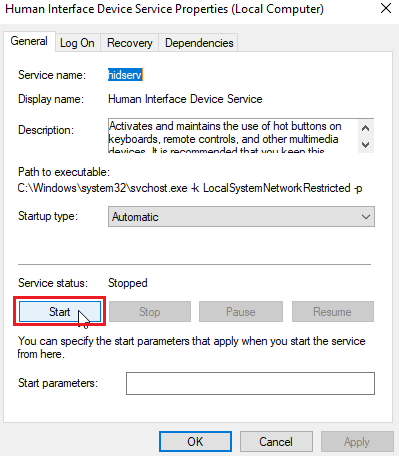
9. Se la Tipo di avvio è impostato per Automatico o Manuale già, quindi fare doppio clic su Dispositivo di interfaccia umana servizio e fare clic su Inizio sotto Stato del servizio.
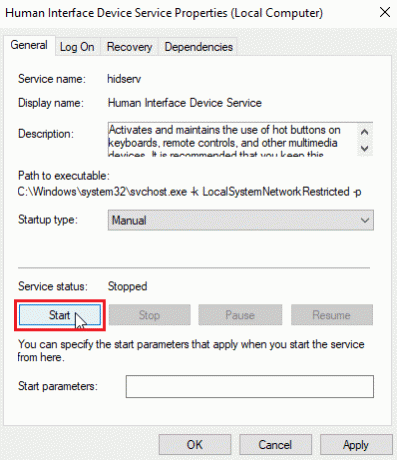
Leggi anche:Risolto il problema con il servizio di configurazione automatica wireless wlansvc non in esecuzione in Windows 10
Metodo 10: reinstallare VLC Media Player
A volte, il problema dei tasti di scelta rapida VLC potrebbe essere dovuto all'assegnazione errata dell'utente o potrebbero esserci alcuni problemi con i layout della tastiera. In altri casi, potrebbero esserci anche errori con l'applicazione VLC media player stessa. Perché, se hai disinstallato il lettore multimediale VLC in precedenza e hai dimenticato di spuntare l'opzione rimuovere le impostazioni di installazione precedenti, potrebbero esserci stati dei file rimanenti. Quindi ti consiglio di disinstallare il lettore multimediale VLC e scaricare il lettore multimediale VLC dal sito Web ufficiale e installarlo.
1. Colpire il Chiave di Windows, genere Pannello di controllo, quindi fare clic su Aprire.

2. Impostare il Visualizza per > Categoria, quindi fare clic su Disinstallare un programma sotto il Programmi sezione.

3. Fare doppio clic su lettore multimediale VLC a Disinstalla.
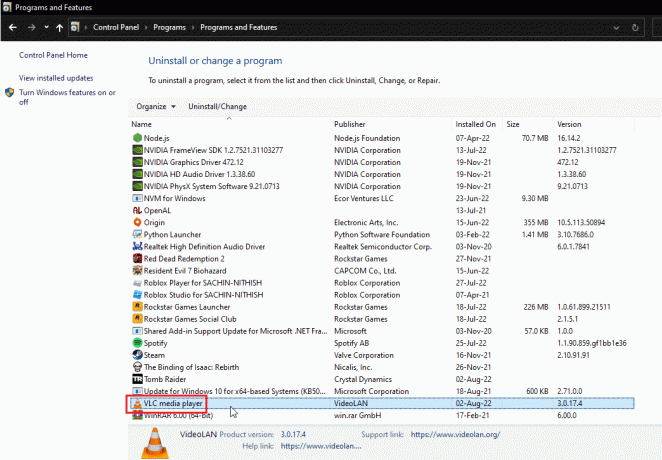
4. Scarica il lettore multimediale VLC.

5. Dopo il download, eseguire il file di installazione.
6. Controlla il Elimina le preferenze e l'opzione cache nel Scegli Componenti sezione,

7. Clicca sul Avanti > opzione.
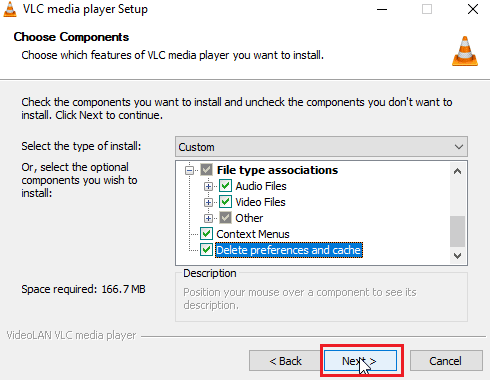
8. Quindi, scegli il La cartella di destinazione e fare clic su Installare per installare il lettore multimediale VLC
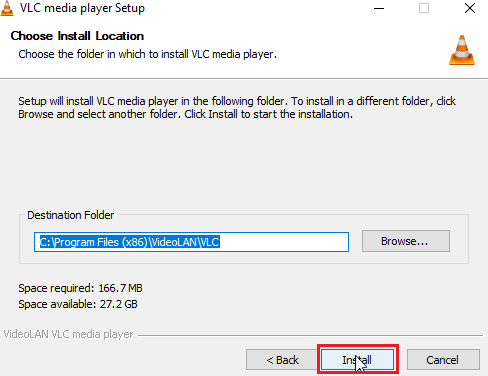
Domande frequenti (FAQ)
Q1. Qual è la differenza tra i tasti di scelta rapida globali e normali?
Ans. La principale differenza tra i due è che quando una combinazione di tastiera viene assegnata a un tasto di scelta rapida globale dall'utente, può essere attivata ovunque anche su altre app mentre a il normale tasto di scelta rapida consente solo l'utilizzo di combinazioni di tastiera durante l'utilizzo dell'app particolare in cui è stato assegnato.
Q2. Perché le mie scorciatoie da tastiera non funzionano?
Ans. Ci sono vari motivi per cui le scorciatoie non funzionano, segui la guida sopra per le correzioni. Puoi anche usa le chiavi permanenti di Windows, consente di utilizzare le combinazioni di tasti con la semplice pressione di un pulsante.
Q3. Che cos'è il servizio HID e ne ho bisogno?
Ans. Human Interface Device è esclusivamente per dispositivi basati su USB come tastiera, mouse ecc. L'abilitazione del servizio potrebbe consentire assegnazione di una funzione di tasti di scelta rapida.
Q4. Ci sono preferenze di lingua vicino alla mia barra delle applicazioni, cosa devo fare?
Ans. Probabilmente hai installato solo una lingua sul tuo sistema, l'installazione di più di una lingua farà apparire le preferenze della lingua vicino a Barra delle applicazioni.
Consigliato:
- Come bypassare il messaggio non autorizzato del dispositivo ADB
- Correggi il codice di errore Netflix NES-404 in Windows 10
- Come creare video in loop VLC su Windows 10
- Correggi i sottotitoli VLC che non funzionano in Windows 10
Ci auguriamo che tu abbia trovato l'articolo sopra su come risolvere il problema Tasti di scelta rapida e scorciatoie VLC non funzionanti problema utile e che sei stato in grado di risolvere il tuo problema, facci sapere quale delle soluzioni ha funzionato e lascia un commento qui sotto per eventuali suggerimenti e/o domande in merito allo stesso. Grazie!



